Utilizar “Canta en Apple Music” en el Apple TV 4K
Con Canta en Apple Music ![]() , puedes cantar millones de canciones en tiempo real y con la letra perfectamente sincronizada. Puedes cantar mientras escuchas una canción ajustando el volumen de las voces de una canción o, si quieres divertirte aún más, puedes usar el iPhone como micrófono para amplificar tu voz a través del televisor. También puedes usar el iPhone como cámara de continuidad para verte cantando en pantalla junto con la letra y efectos visuales.
, puedes cantar millones de canciones en tiempo real y con la letra perfectamente sincronizada. Puedes cantar mientras escuchas una canción ajustando el volumen de las voces de una canción o, si quieres divertirte aún más, puedes usar el iPhone como micrófono para amplificar tu voz a través del televisor. También puedes usar el iPhone como cámara de continuidad para verte cantando en pantalla junto con la letra y efectos visuales.
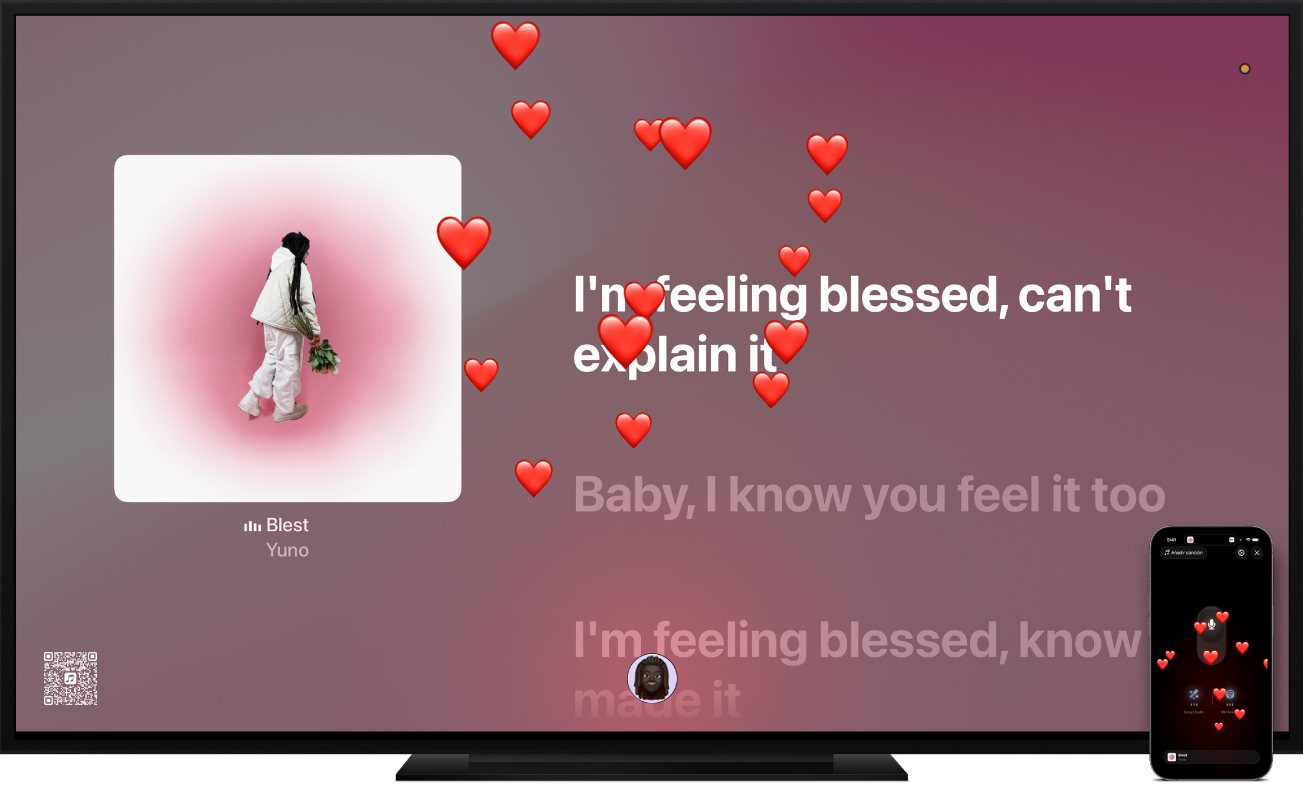
Nota: “Canta en Apple Music” requiere una suscripción a Apple Music y un Apple TV 4K (3.ª generación) con tvOS 26 o versiones posteriores. Cualquier persona con una conexión Wi-Fi y iOS 26 o versiones posteriores puede conectar su iPhone SE (2.ª generación o posteriores) o iPhone 11 o modelos posteriores para usarlo como micrófono, sin necesidad de una suscripción. Consulta ¿Qué modelo de Apple TV tengo?
Explorar “Canta en Apple Music”
Realiza una de las siguientes acciones:
Selecciona el icono de “Canta en Apple Music”
 en la pantalla de inicio del Apple TV 4K.
en la pantalla de inicio del Apple TV 4K.Ve a la app Música
 del Apple TV 4K y ve a “A cantar” en la parte superior de la pantalla.
del Apple TV 4K y ve a “A cantar” en la parte superior de la pantalla.
Desplázate hacia abajo para ver las filas de música especialmente seleccionada para “Canta en Apple Music”, con canciones por género, artista o década.
Desplázate hacia la izquierda o hacia la derecha en una fila para ver las opciones que hay disponibles y selecciona una mezcla o playlist para ver la lista de canciones.
Realiza una de las siguientes acciones.
Empezar a reproducir una mezcla o playlist: Selecciona Reproducir o selecciona
 y, a continuación, selecciona Reproducir para empezar a reproducir la mezcla o playlist desde el principio.
y, a continuación, selecciona Reproducir para empezar a reproducir la mezcla o playlist desde el principio.Conectar un iPhone para usarlo como micrófono: Selecciona “Conectar micrófono del iPhone”. Consulta Usar un iPhone como micrófono.
Reproducir canciones en orden aleatorio: Selecciona
 y elige Aleatorio.
y elige Aleatorio.Añadir ítems a una playlist: Selecciona
 , selecciona “Añadir a una playlist” y elige una playlist o “Nueva playlist”.
, selecciona “Añadir a una playlist” y elige una playlist o “Nueva playlist”.Ver más opciones para una canción: Ve hasta una canción de la lista, mantén pulsado el clickpad o la superficie táctil para ver más opciones, y selecciona “Ir al artista”, “Ir al álbum”, “Añadir a una playlist”, “Ver letra” o “Crear emisora”.
Cuando empiezas a reproducir música, se abre la pantalla “En reproducción”, donde puedes controlar la reproducción, obtener más información y ver la letra (si está disponible). Consulta Controlar la reproducción de música en el Apple TV 4K.
Cantar con la letra
Realiza una de las siguientes acciones:
Selecciona el icono de “Canta en Apple Music”
 en la pantalla de inicio del Apple TV 4K.
en la pantalla de inicio del Apple TV 4K.Ve a la app Música
 del Apple TV 4K y ve a “A cantar” en la parte superior de la pantalla.
del Apple TV 4K y ve a “A cantar” en la parte superior de la pantalla.
Empieza a reproducir una canción, o ve a “En reproducción” en la parte superior de la pantalla.
Muestra los controles de reproducción, desliza el dedo hacia abajo sobre el clickpad o la superficie táctil, y selecciona
 .
.Consejo: Para obtener ayuda con la pronunciación o la traducción de la letra (si está disponible), muestra los controles de reproducción, selecciona
 y elige “Mostrar pronunciación”, “Mostrar traducción” o ambas.
y elige “Mostrar pronunciación”, “Mostrar traducción” o ambas.Desliza hacia arriba sobre el clickpad o la superficie táctil y selecciona
 .
.Nota: Si “Canta en Apple Music” no está disponible,
 está atenuado.
está atenuado.Utiliza el mando para realizar cualquiera de las operaciones siguientes:
Ajustar solo el volumen de la voz: Desliza hacia arriba o hacia abajo sobre el clickpad o la superficie táctil.
Ajustar el volumen general de la canción: Pulsa
 o
o  .
.
Pulsa
 o
o 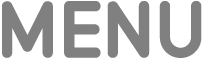 para cerrar el control de volumen de la voz.
para cerrar el control de volumen de la voz.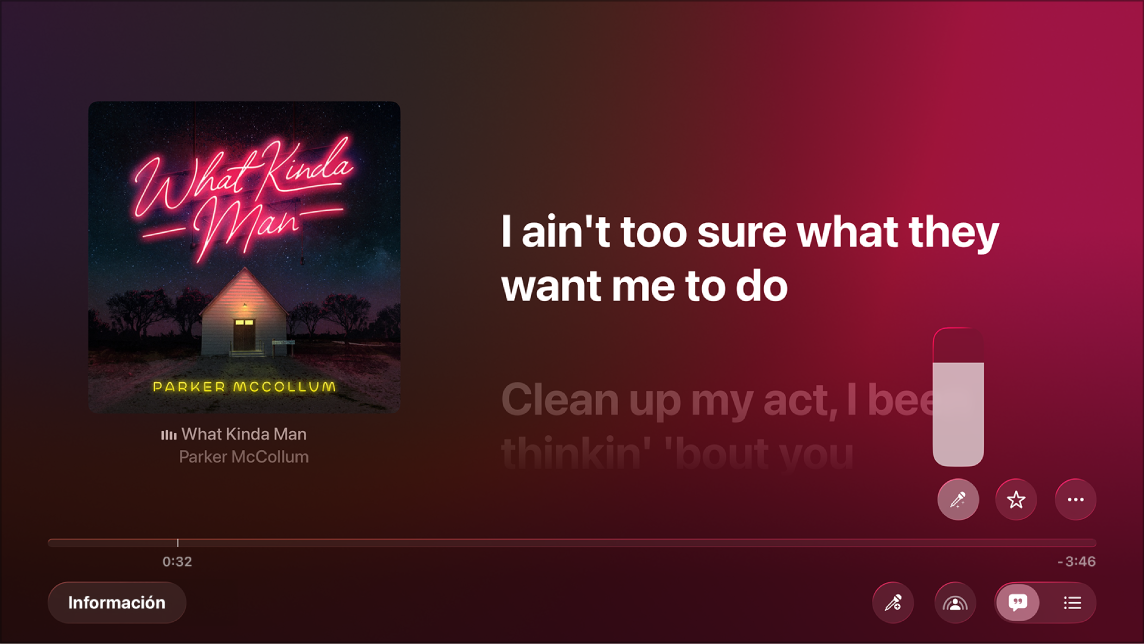
Si estás escuchando una canción con Dolby Atmos y activas la opción “Canta en Apple Music”, Dolby Atmos se desactiva y la canción se reproduce sin sonido envolvente. Si desactivas la opción “Canta con Apple Music”, se vuelve a activar Dolby Atmos al reproducir la canción.
Usar un iPhone como micrófono
Puedes conectar tu iPhone para usarlo como micrófono con “Canta en Apple Music” y oír tu voz amplificada en los altavoces del televisor. Cuando te hayas conectado, puedes acceder a los controles del iPhone para añadir reverberación, bajar las voces o subir el volumen. Cualquier persona que esté conectada a la misma red Wi-Fi y use un iPhone con iOS 26 o versiones posteriores puede unirse a la fiesta; solo la persona que inició la sesión necesita una suscripción a Apple Music.
Nota: Todos los participantes deben tener un iPhone SE (2.ª generación o posteriores) o iPhone 11 o modelos posteriores.
Realiza una de las siguientes acciones:
Selecciona el icono de “Canta en Apple Music”
 en la pantalla de inicio del Apple TV 4K.
en la pantalla de inicio del Apple TV 4K.Ve a la app Música
 del Apple TV 4K y ve a “A cantar” en la parte superior de la pantalla.
del Apple TV 4K y ve a “A cantar” en la parte superior de la pantalla.
Realiza una de las siguientes acciones:
Si estás explorando la pantalla “Canta en Apple Music”: Selecciona una mezcla o playlist para ver la lista de canciones y, a continuación, selecciona “Conectar micrófono del iPhone”.
Si estás viendo una canción con la letra sincronizada en la pantalla “En reproducción”: Muestra los controles de reproducción y selecciona
 .
.
Usa la cámara del iPhone para escanear el código QR que aparece en la pantalla del televisor.
Los controles del micrófono aparecen en el iPhone. Ahora puedes ver la letra de una canción y oír tu voz en los altavoces del televisor mientras la cantas.
Cuando se conecta el micrófono del iPhone, el código QR permanece visible en el Apple TV 4K. Hasta 30 personas más pueden escanear el código QR para unirse a la fiesta, pero solo lo puede usar una persona a la vez.
Nota: “Canta en Apple Music” no es compatible con altavoces inalámbricos, como el HomePod. Para usar el iPhone como micrófono, escanea el código QA y sigue las instrucciones en pantalla para cambiar la salida de audio al televisor o a los altavoces conectados por cable. Una vez finalizada la sesión de “A cantar”, el Apple TV 4K cambia automáticamente la salida de audio al altavoz inalámbrico. Para cambiar los ajustes del altavoz manualmente, consulta Cambiar los ajustes de audio en el Apple TV 4K.
Cuando termines de añadir personas a la fiesta, selecciona “Empezar a cantar” en el Apple TV 4K o pulsa
 o
o 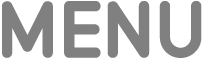 en el mando.
en el mando.Empieza a reproducir una canción.
Si la letra no aparece en el Apple TV 4K, muestra los controles de reproducción, desliza hacia abajo sobre el clickpad o la superficie táctil, y selecciona
 .
.Consejo: Para obtener ayuda con la pronunciación o la traducción de la letra (si está disponible), muestra los controles de reproducción, selecciona
 y elige “Mostrar pronunciación”, “Mostrar traducción” o ambas.
y elige “Mostrar pronunciación”, “Mostrar traducción” o ambas.Mientras reproduces una canción y cantas, usa los controles del iPhone para realizar una de las siguientes acciones:
Activar o desactivar el micrófono: Toca
 .
.Ajustar el volumen del micrófono: Pulsa los botones de subir o bajar el volumen del iPhone.
Ajustar la voz de la canción (opcional): Toca “Voces de la canción” hasta tres veces para pasar por los preajustes de los niveles de voz.
Ajustar la reverberación del micrófono: Toca Reverberación hasta tres veces para pasar por los preajustes de los niveles de reverberación.
Añadir una canción: Selecciona “Añadir canción”, busca o explora canciones y, a continuación, toca
 junto a una canción para añadirla a la cola de “A cantar”. Cuando termines de añadir canciones, toca OK.
junto a una canción para añadirla a la cola de “A cantar”. Cuando termines de añadir canciones, toca OK.Reaccionar a una interpretación en directo con emojis animados: Mientras otra persona está cantando, toca uno de los emojis destacados o toca
 para explorar o buscar en tu colección de emojis (si el micrófono está activado, toca primero
para explorar o buscar en tu colección de emojis (si el micrófono está activado, toca primero  para desactivarlo).
para desactivarlo).
Para añadir efectos visuales al fondo de la pantalla “En reproducción” en el Apple TV 4K, muestra los controles de reproducción en el Apple TV 4K, selecciona
 , elige “Efectos visuales” y selecciona un efecto de la lista Filtros.
, elige “Efectos visuales” y selecciona un efecto de la lista Filtros.Cuando hayas terminado, pulsa
 o
o 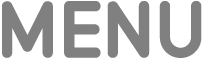 en el mando.
en el mando.Para finalizar la sesión de “A cantar”, realiza una de las siguientes acciones:
En la pantalla “En reproducción” del Apple TV 4K: Muestra los controles de reproducción, selecciona
 y selecciona “Desconectar micrófono”.
y selecciona “Desconectar micrófono”.En el iPhone: Toca
 y toca “Desconectar micrófono”.
y toca “Desconectar micrófono”.
Cantar en pantalla con efectos visuales
Si tienes configurada una cámara de continuidad, puedes verte a ti y la letra en pantalla mientras cantas. Para que lo pases todavía mejor, puedes añadir efectos visuales a tu imagen y a la letra.
Nota: Puedes conectar un iPhone como cámara de continuidad o como micrófono, pero no como ambos al mismo tiempo. Los efectos visuales están disponibles durante las sesiones de cámara de continuidad y de micrófono.
Realiza una de las siguientes acciones:
Selecciona el icono de “Canta en Apple Music”
 en la pantalla de inicio del Apple TV 4K.
en la pantalla de inicio del Apple TV 4K.Ve a la app Música
 del Apple TV 4K y ve a “A cantar” en la parte superior de la pantalla.
del Apple TV 4K y ve a “A cantar” en la parte superior de la pantalla.
Empieza a reproducir una canción o ve a “En reproducción” en la parte superior de la pantalla.
Muestra los controles de reproducción, desliza el dedo hacia abajo sobre el clickpad o la superficie táctil, y selecciona
 .
.Consejo: Para obtener ayuda con la pronunciación o la traducción de la letra (si está disponible), selecciona
 y elige “Mostrar pronunciación”, “Mostrar traducción” o ambas.
y elige “Mostrar pronunciación”, “Mostrar traducción” o ambas.Desliza hacia arriba sobre el clickpad o la superficie táctil, selecciona
 , selecciona “Cantar con cámara” y, a continuación, selecciona “Conectar iPhone o iPad”.
, selecciona “Cantar con cámara” y, a continuación, selecciona “Conectar iPhone o iPad”.Nota: Si los efectos en pantalla no están disponibles para la canción actual, o no has configurado la cámara de continuidad, el botón “Cantar con cámara” está atenuado.
En la pantalla “Cámara de continuidad”, realiza una de las siguientes acciones.
Si ya apareces en la lista de perfiles de usuario: Selecciona tu perfil y confírmalo en el iPhone o el iPad.
Si no apareces en la lista de perfiles de usuario: Selecciona Otro para que se muestre un código QR y abre la app Cámara del iPhone o iPad, escanea el código QR, toca “Conectar con el Apple TV” y confírmalo en el iPhone o iPad.
Coloca tu iPhone o iPad cerca del televisor en horizontal mirando a la cámara trasera (iPhone) o frontal (iPad) y comprueba si te gusta cómo apareces en la previsualización de la pantalla del televisor.
También puedes pulsar
 en el mando para saltarte este paso.
en el mando para saltarte este paso.Tras una breve cuenta atrás, la cámara del iPhone o iPad está lista para utilizarse con “Cantar con Apple Music” en el Apple TV 4K y la imagen en directo de tu cámara aparece en la pantalla junto con la letra.
En la pantalla En reproducción, muestra los controles de reproducción, y selecciona
 para ajustar cualquiera de los siguientes controles:
para ajustar cualquiera de los siguientes controles:Activar o desactivar el encuadre centrado: Selecciona “Cantar con cámara” y, continuación, selecciona “Encuadre centrado” para que todo el mundo en la sala salga perfectamente encuadrado, aunque se muevan.
Añadir efectos visuales al fondo: Selecciona “Efectos visuales” y selecciona un efecto de la lista de filtros.
Desconectar la cámara: Selecciona “Cantar con cámara” y, después, “Desconectar cámara”.
Cuando hayas terminado, pulsa
 o
o 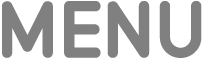 en el mando. Para acceder de nuevo a los controles, muestra los controles de reproducción y selecciona
en el mando. Para acceder de nuevo a los controles, muestra los controles de reproducción y selecciona  .
.Si quieres dejar de verte en la pantalla, realiza una de estas acciones.
En la app Música, selecciona
 , elige “Cantar con cámara” y selecciona “Desconectar cámara”.
, elige “Cantar con cámara” y selecciona “Desconectar cámara”.Toca Pausar o Desconectar en la pantalla de bloqueo del iPhone o del iPad.
Nota: Esta función requiere un Apple TV 4K (3.ª generación) con tvOS 17 o versiones posteriores y uno de los siguientes dispositivos: iPhone XR o modelos posteriores (incluido el iPhone SE de 2.ª generación) con iOS 17; iPad (8.ª generación o posteriores), iPad mini (5.ª generación o posteriores), iPad Air (3.ª generación o posteriores), iPad Pro de 11 pulgadas (1.ª generación o posteriores) o iPad Pro de 12,9 pulgadas (3.ª generación o posteriores) con iPadOS 17.